- 검색창에서 SignalFx 연동을 검색하고 결과에서 SignalFx를 클릭합니다. 오른쪽 상단에서 앱 연결을 클릭합니다.
- 대화상자에서 SignalFx 계정의 아래 세부 정보를 입력합니다:
- 조직 ID: 대시보드를 클릭하고 조직 ID (문자와 숫자로 이루어진 문자열)를 복사합니다.
-
- 영역: 오른쪽 상단에서 설정을 클릭하고 내 프로필을 선택한 다음 조직 섹션 아래의 영역 값을 복사합니다.
-
- 액세스 토큰: 오른쪽 상단 모서리에서 설정을 클릭하고 액세스 토큰을 클릭합니다.
-
- 메트릭 이름에 대한 사용자 지정 접두사: SignalFx로 전송되는 모든 HubSpot 데이터에 대해 고유한 이름을 작성합니다 .
- 앱 연결을 클릭합니다.
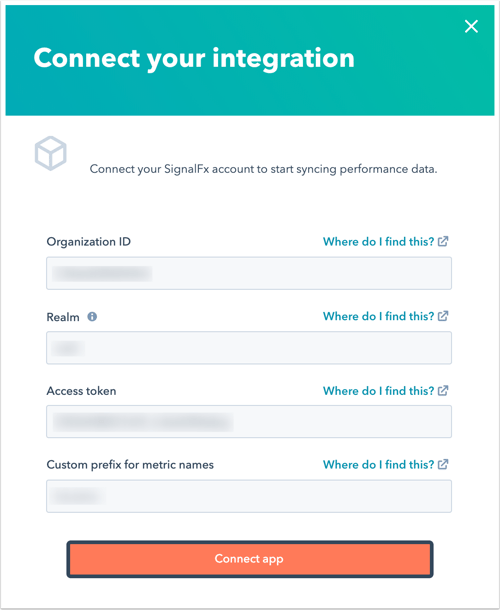
- 연결된 앱으로 다시 리디렉션되고 데이터가 HubSpot과 SignalFx 간에 동기화됩니다.
CMS 성능 API로 지표에 액세스하는 방법에 대해 자세히 알아보세요.
Integrations
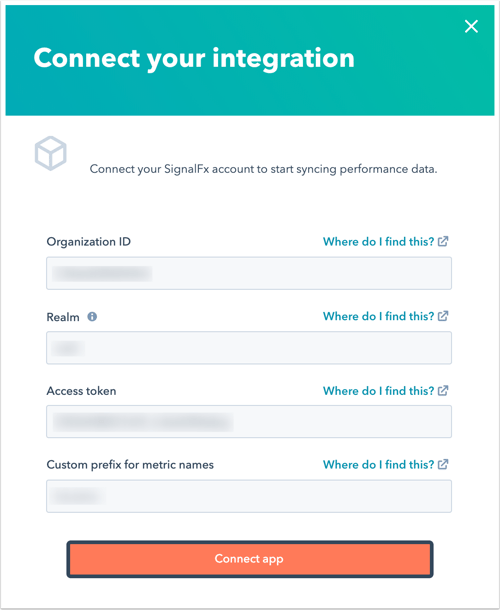
통합 요구 사항
Signal FX와 HubSpot 연결